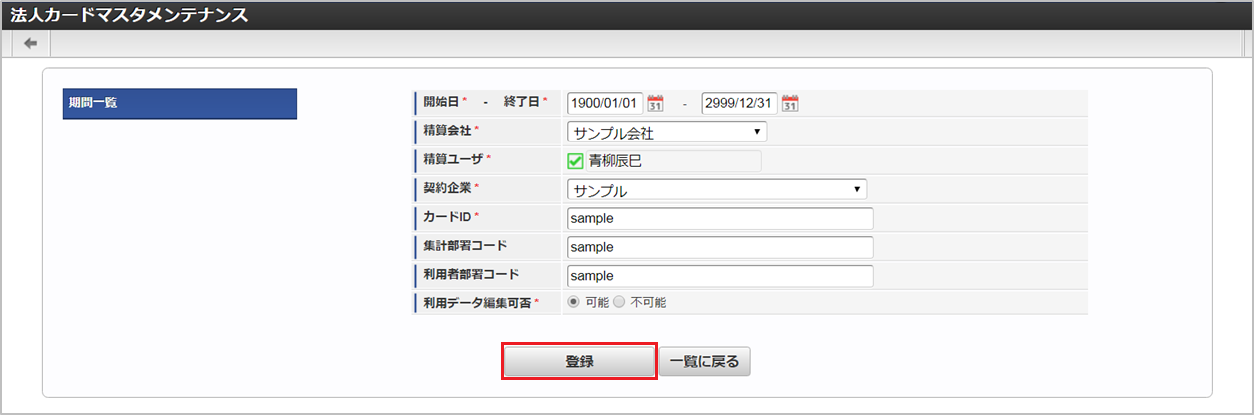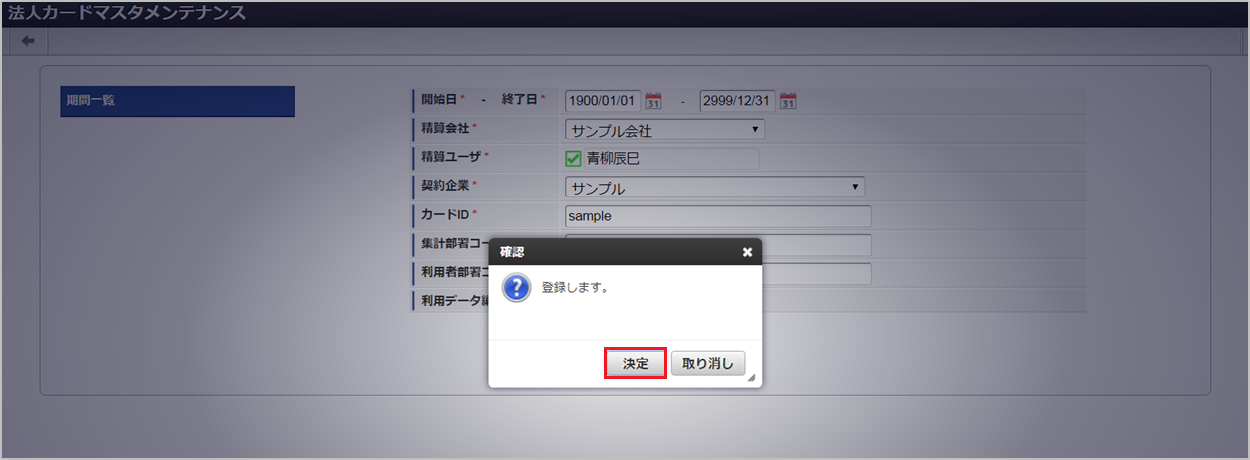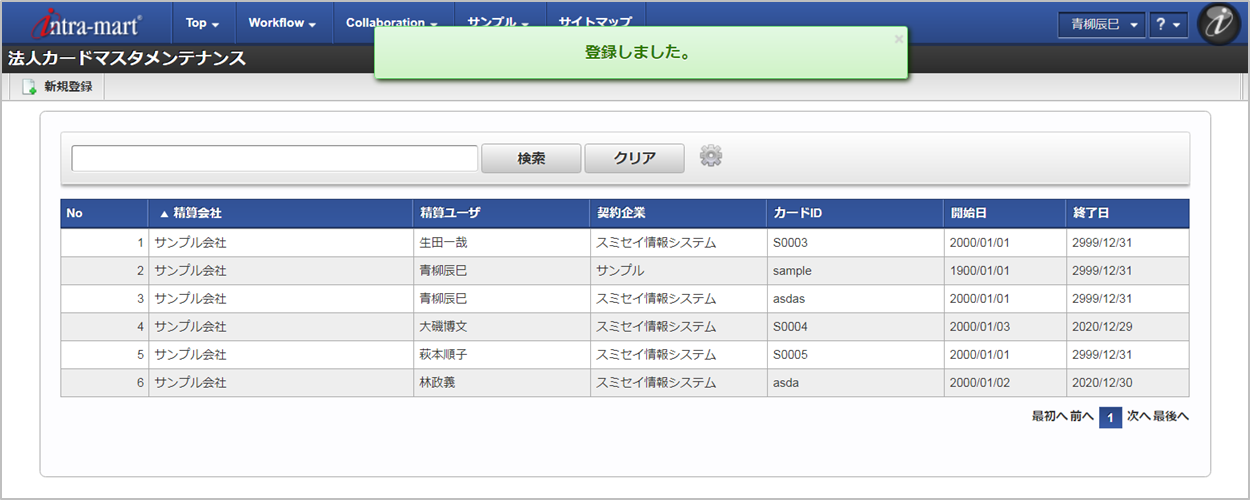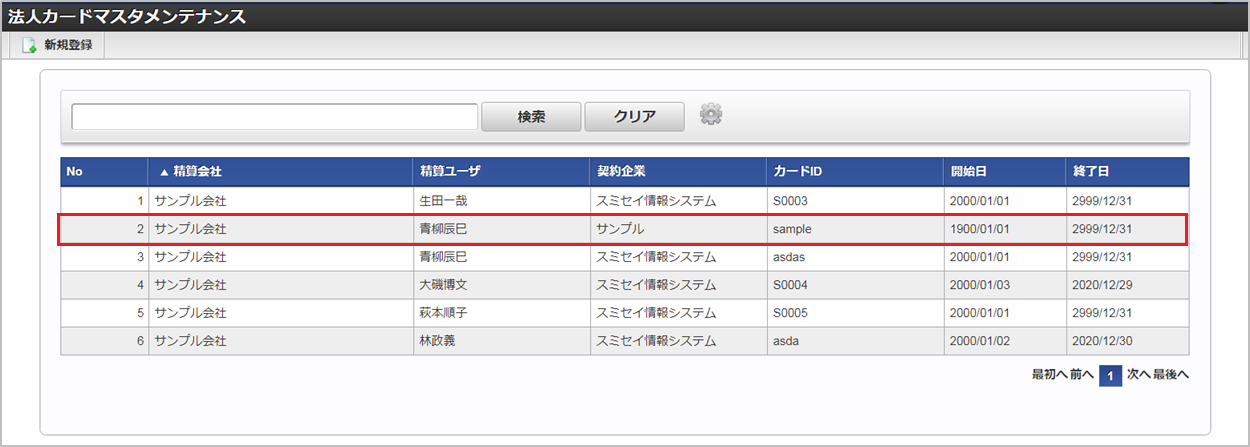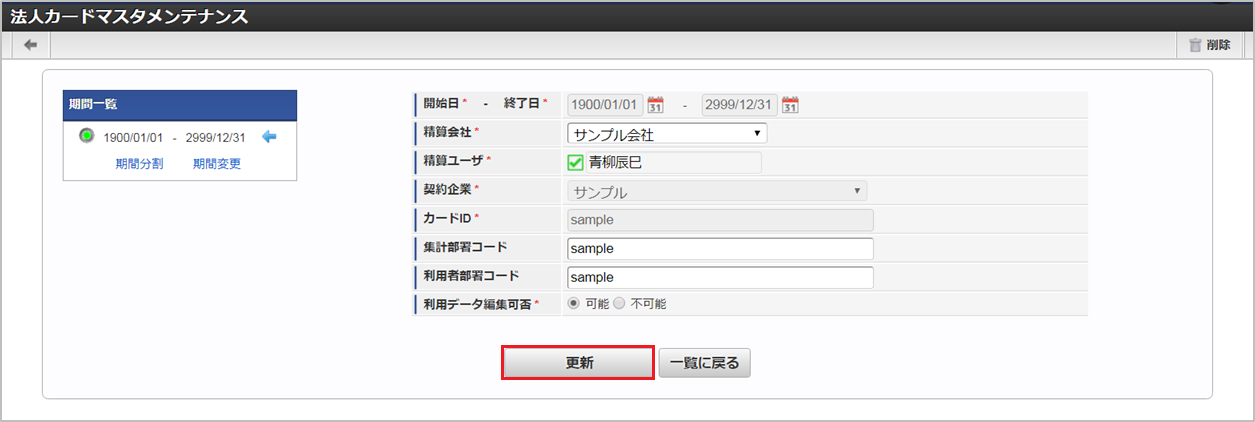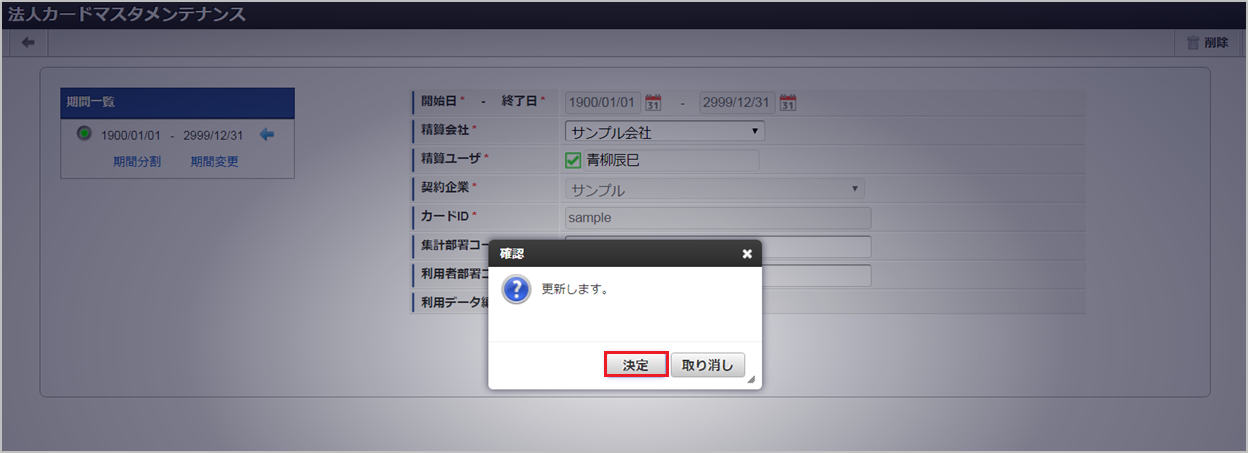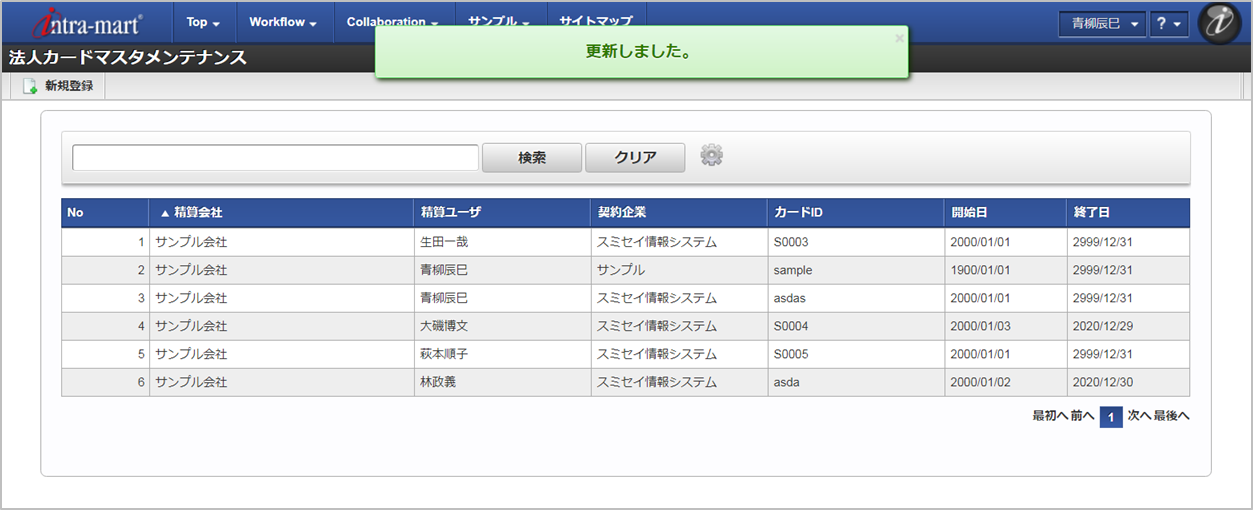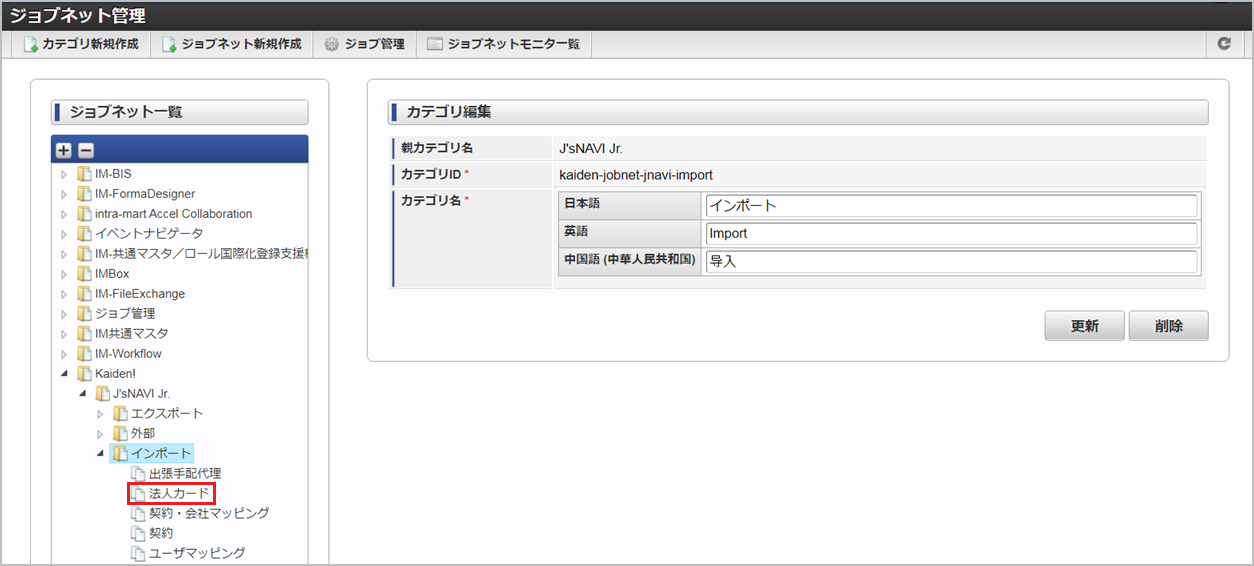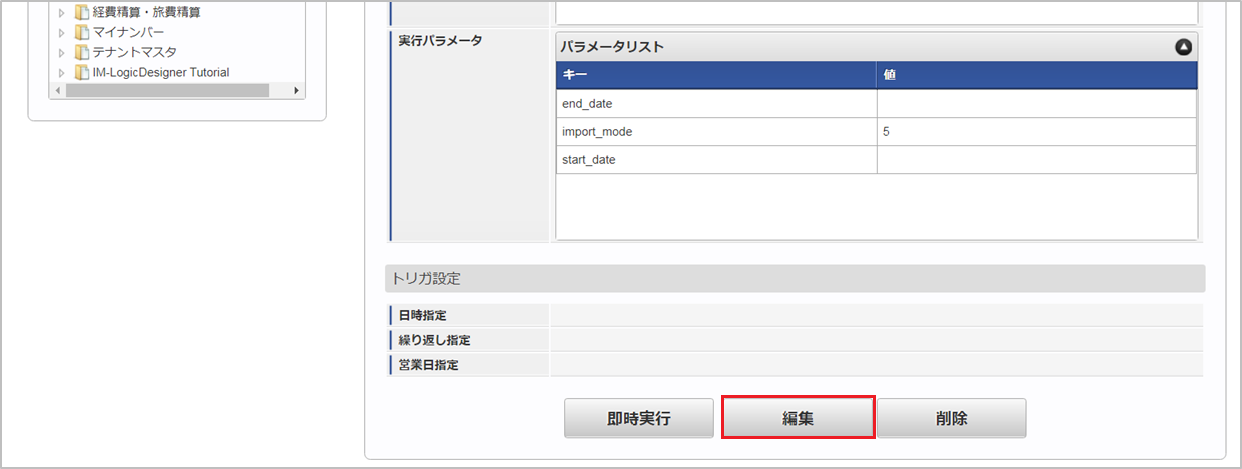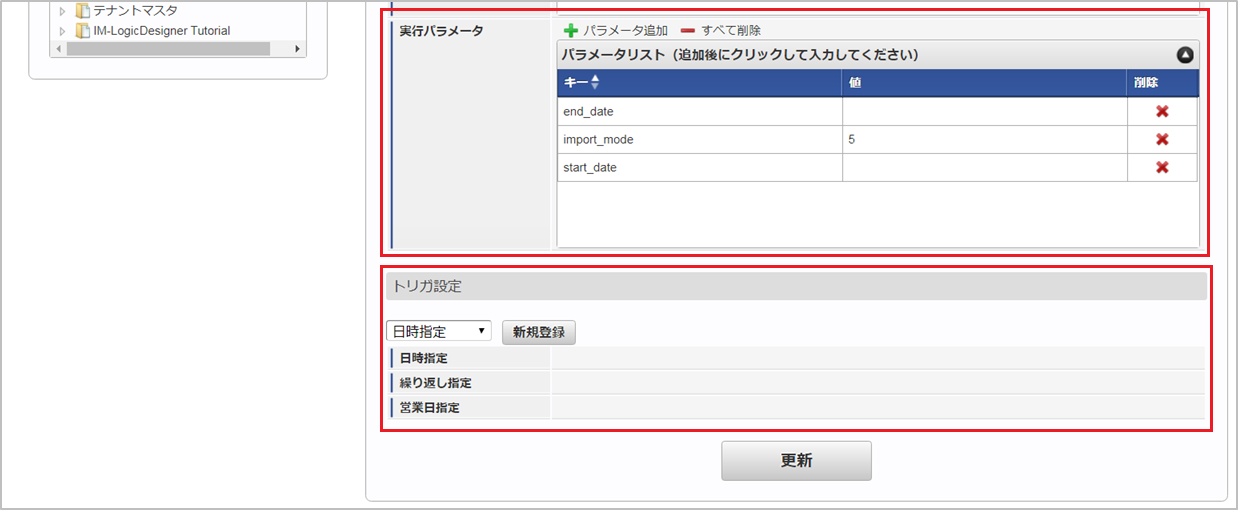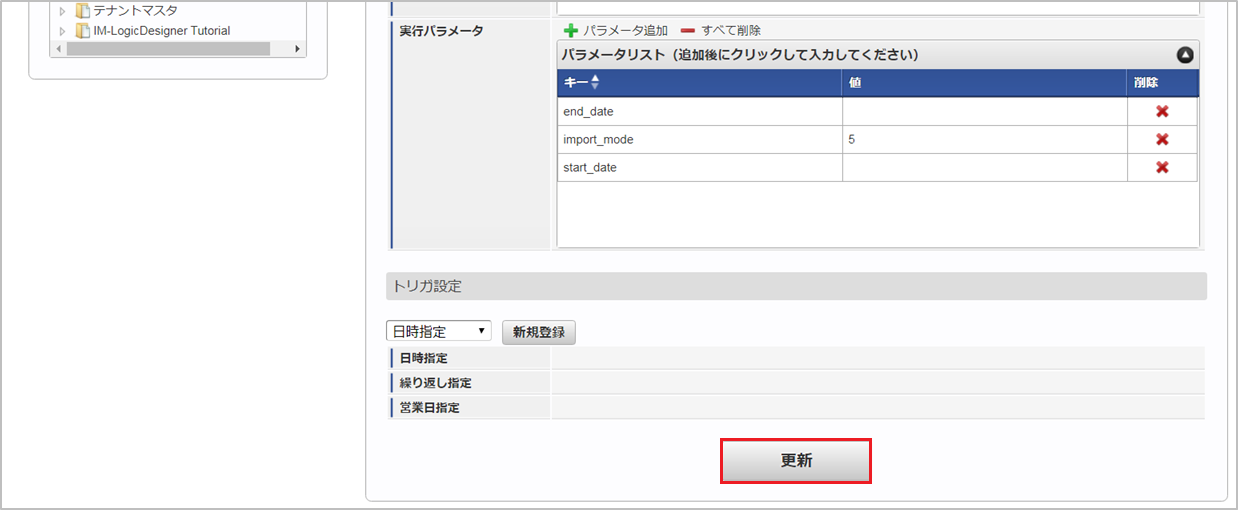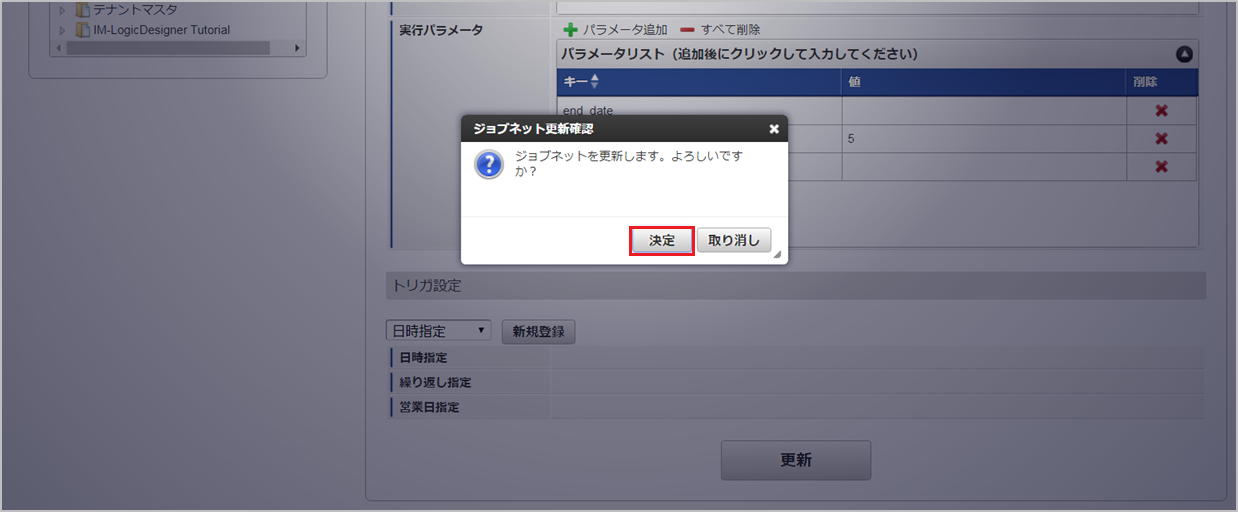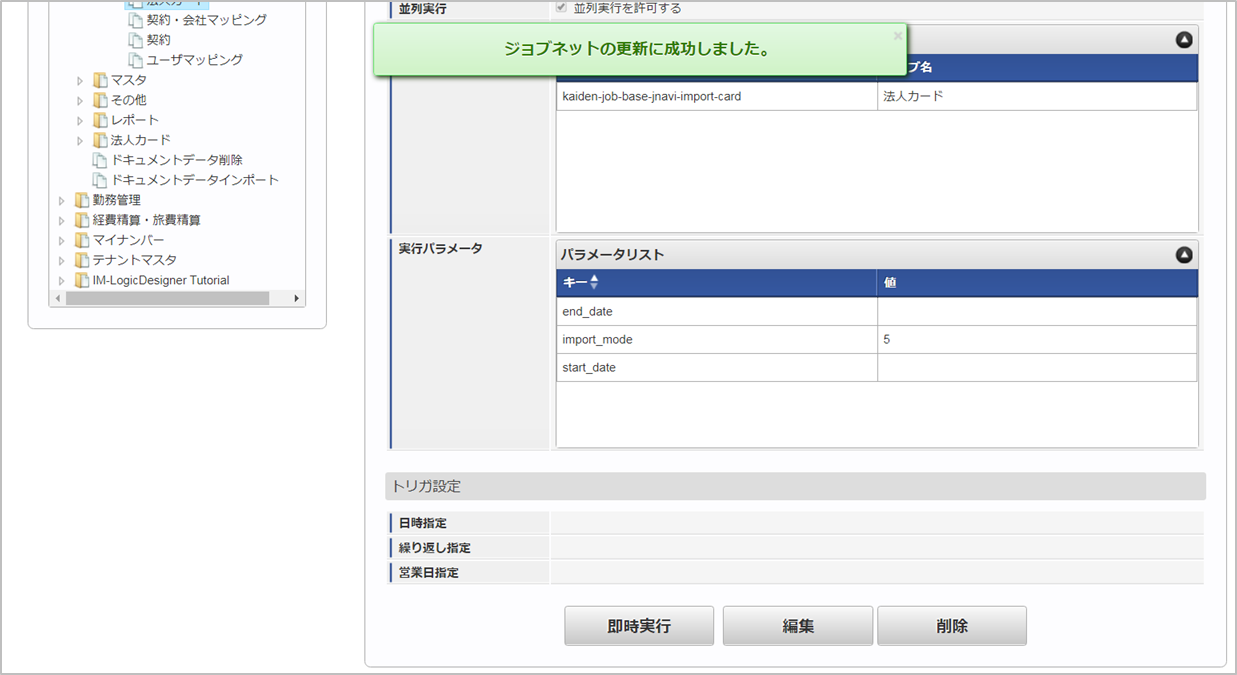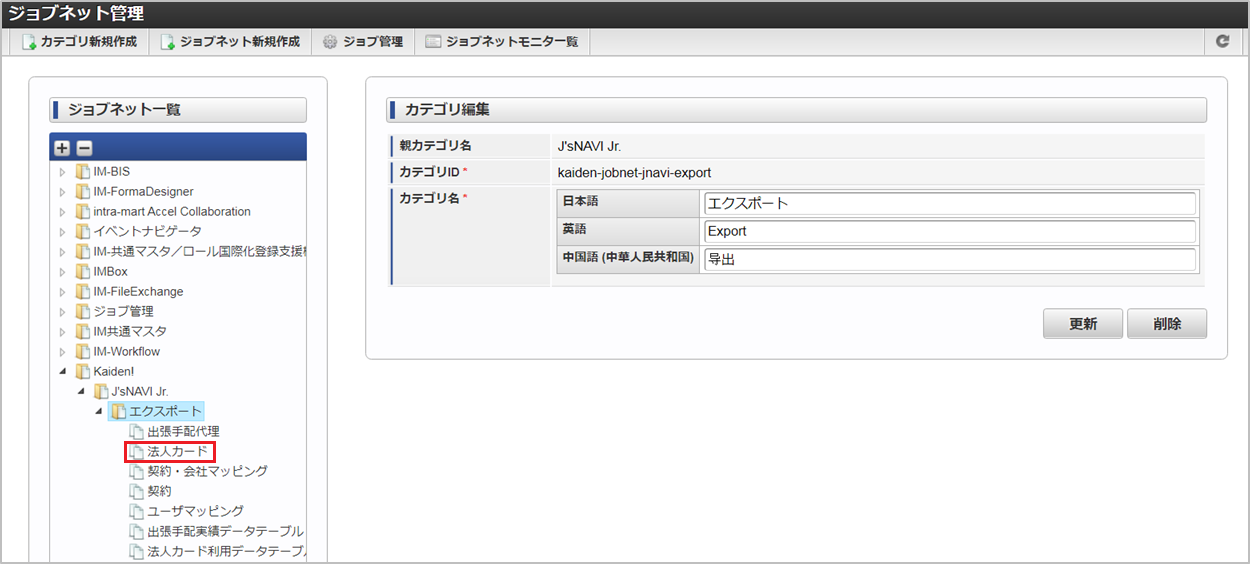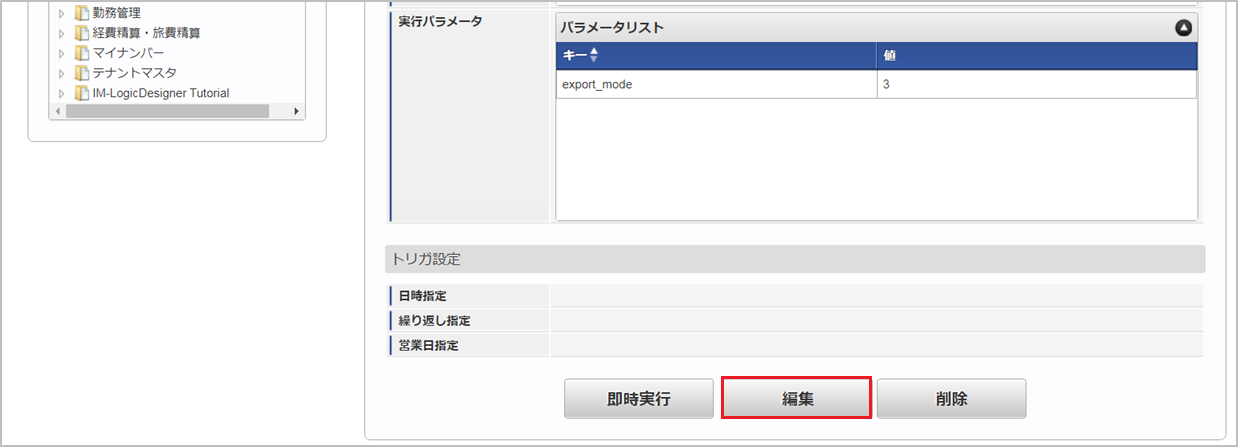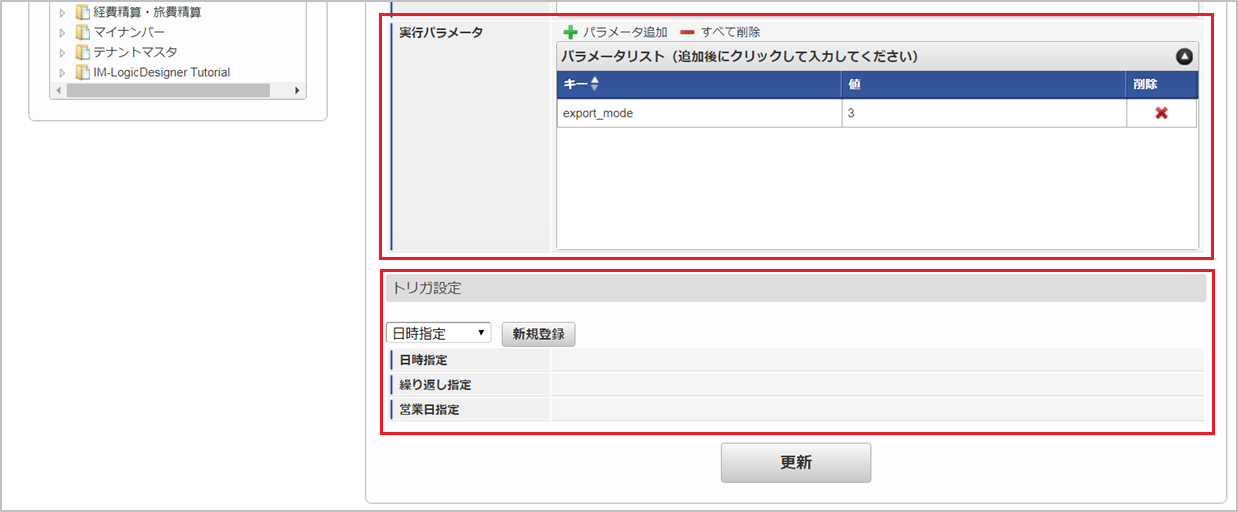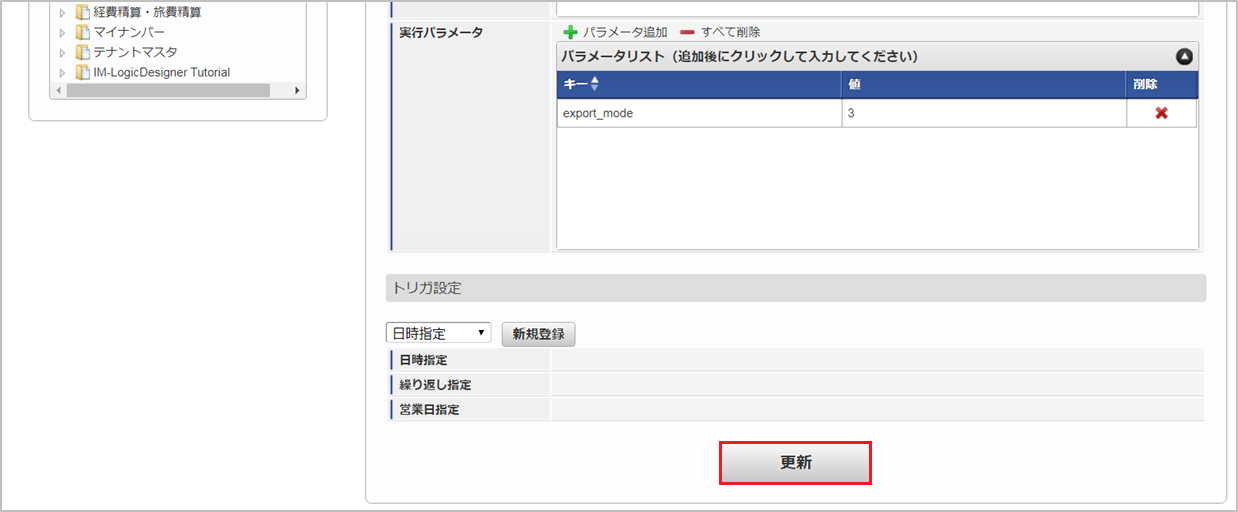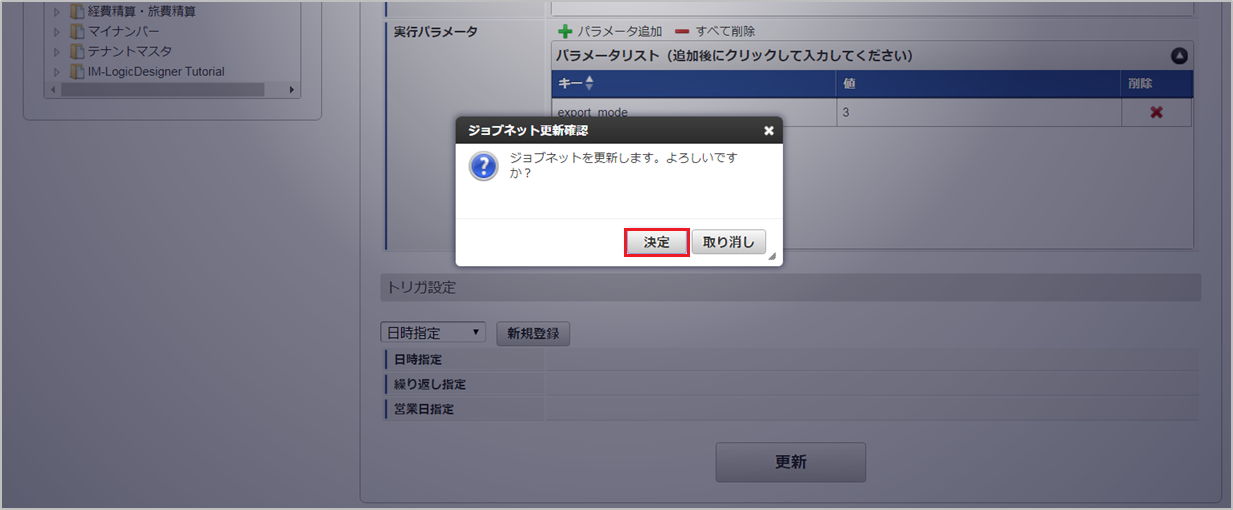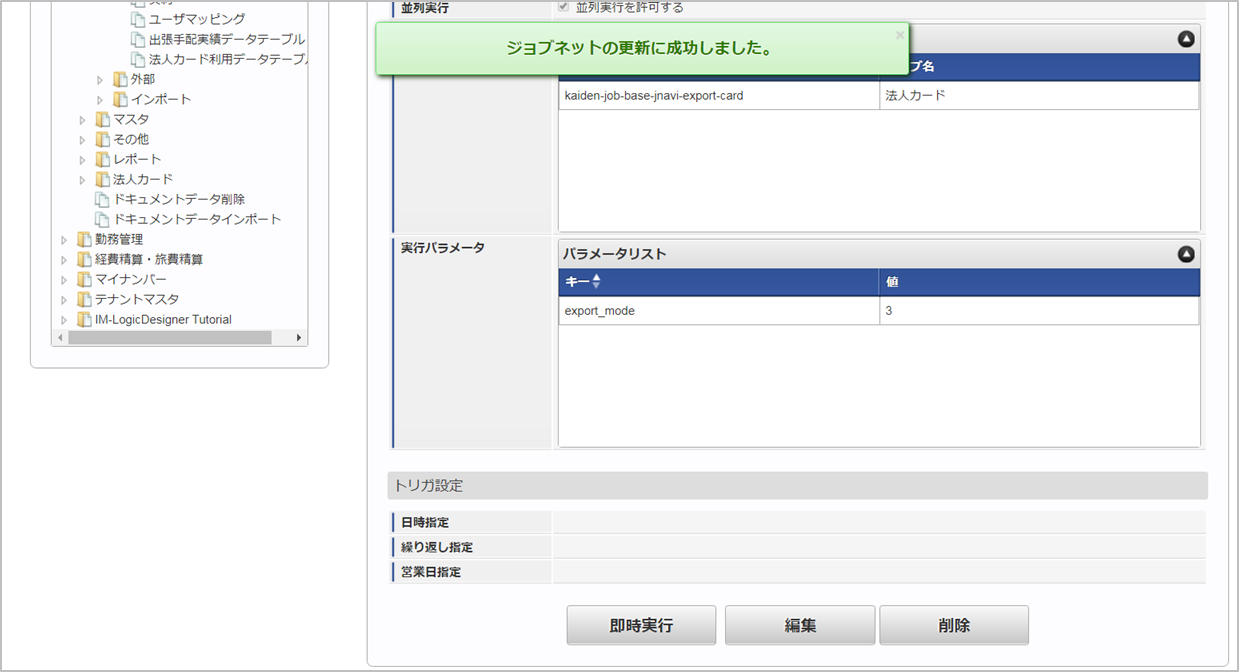3.31. J’sNAVI Jr.法人カードマスタ¶
本項では、J’sNAVI Jr.法人カードマスタの設定方法を説明します。
3.31.1. 概要¶
J’sNAVI Jr.法人カードマスタは、「J’sNAVI Jr.」からデータを取り込む法人カードを管理します。メンテナンス、インポートの2種類の方法でマスタ設定が可能です。また、マスタ設定をエクスポート可能です。
3.31.2. メンテナンス¶
本項では、メンテナンス機能を利用したマスタ設定方法を説明します。
3.31.2.1. 新規登録¶
コラム
「精算者」、「精算会社」、「契約企業」は、開始日を検索基準日としています。注意
悪用の恐れがあるため、「カードID」に、法人カードのカード番号を入力しないでください。「カードID」には、法人カードを特定するためのシステム内で一意の任意のIDを入力してください。
3.31.2.2. 更新¶
コラム
検索欄に検索したい法人カードの以下の項目を入力して「検索」をクリックすると、結果を一覧に表示します。
コラム
一覧機能の操作方法は、 一覧画面の操作 を参照してください。
- 契約企業
- カードID
3.31.3. インポート¶
本項では、インポート機能を利用したマスタ設定方法を説明します。
3.31.3.1. インポートデータ作成¶
インポートするデータを作成し、ストレージにアップロードします。作成するインポートデータの形式は、次の通りです。
ファイル名 import.csv 文字コード UTF-8 区切り文字 , 囲み文字 “
No(列) 項目名 必須 最大文字数 備考 1 契約企業コード ○ 100 2 カードID ○ 100 3 開始日 10 4 終了日 10 5 削除フラグ ○ 1 6 集計部署コード 100 7 利用者部署コード 100 8 精算会社コード ○ 100 9 精算ユーザコード ○ 100 10 利用データ編集可否 ○ 1 コラム
項目を省略する場合でも、「”」で囲んでください。
ディレクトリ kaiden/generic/master/jnavi_card ファイル名 import.csv コラム
インストール直後などはアップロード先のディレクトリが作成されていません。ディレクトリの作成方法やファイルのアップロード方法は、次のドキュメントを参照してください。
3.31.3.2. ジョブネットの設定¶
インポート機能用のジョブネットの設定を行います。
コラム
設定が必要な実行パラメータの詳細は、実行パラメータを参照してください。トリガ設定の設定方法は『テナント管理者操作ガイド』を参照してください。コラム
複数の「実行パラメータ」、「トリガ設定」を行う場合はジョブネットを複数作成してください。ジョブネットの作成方法は『テナント管理者操作ガイド』を参照してください。ジョブネット作成時には次のジョブを登録してください。
ジョブID ジョブ名(ジョブ選択時のツリー) kaiden-job-base-jnavi-import-card Kaiden! / J’sNAVI Jr. / インポート / 法人カード コラム
ジョブネットの設定(実行)後、メンテナンス機能でインポートが正しく実行されたことを確認してください。
3.31.3.3. 実行パラメータ¶
設定が可能な実行パラメータは次の通りです。
名称 キー 説明/設定値
3.31.4. エクスポート¶
本項では、エクスポート機能を利用したマスタ設定取得方法を説明します。
3.31.4.1. ジョブネットの設定¶
エクスポート機能用のジョブネットの設定を行います。
コラム
設定が必要な実行パラメータの詳細は、実行パラメータを参照してください。トリガ設定の設定方法は『テナント管理者操作ガイド』を参照してください。コラム
複数の「実行パラメータ」、「トリガ設定」を行う場合はジョブネットを複数作成してください。ジョブネットの作成方法は『テナント管理者操作ガイド』を参照してください。ジョブネット作成時には次のジョブを登録してください。
ジョブID ジョブ名(ジョブ選択時のツリー) kaiden-job-base-jnavi-export-card Kaiden! / J’sNAVI Jr. / エクスポート / 法人カード
3.31.4.2. ファイル取得¶
エクスポートファイルを次のエクスポート先から取得します。
ディレクトリ kaiden/generic/master/jnavi_card/ ファイル名 export.csv
項目 項目名 備考 corporateCd 契約企業コード cardId カードID startDate 開始日 yyyy/MM/dd形式 endDate 終了日 yyyy/MM/dd形式 deleteFlag 削除フラグ aggregateDeptCd 集計部署コード memberDeptCd 利用者部署コード settleCompanyCd 精算会社コード settleUserCd 精算ユーザコード editFlg 利用データ編集可否
3.31.4.3. 実行パラメータ¶
設定が可能な実行パラメータは次の通りです。
名称 キー 説明/設定値